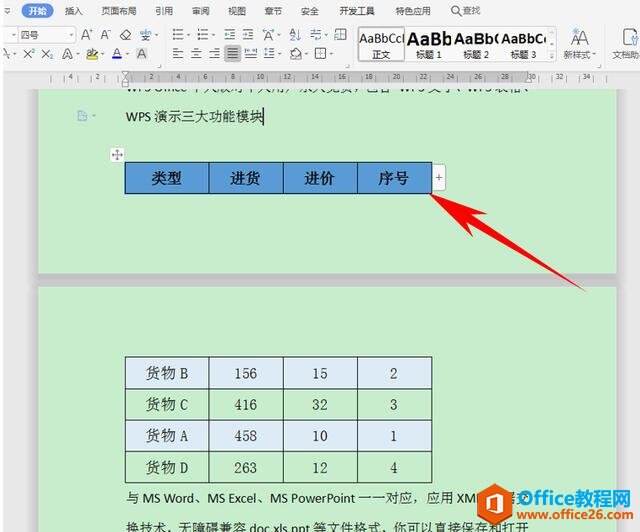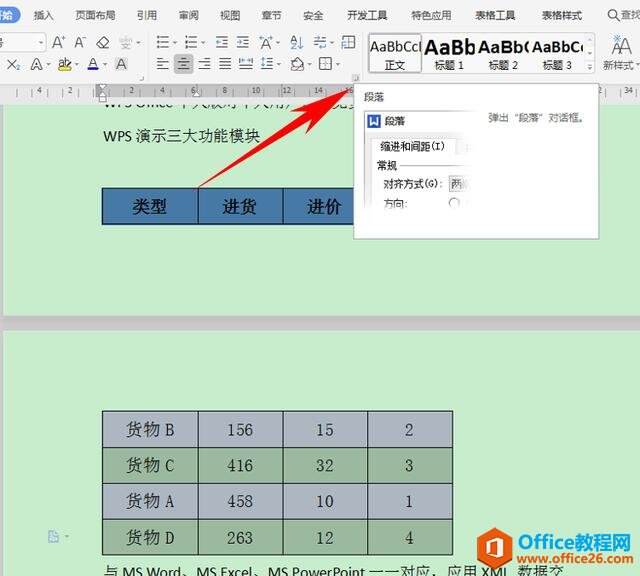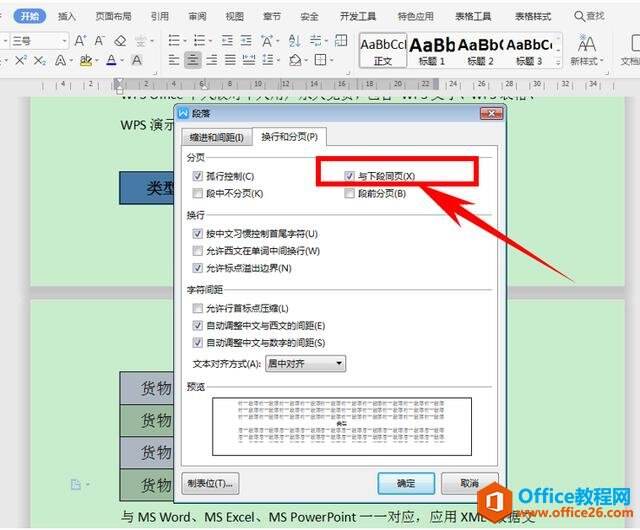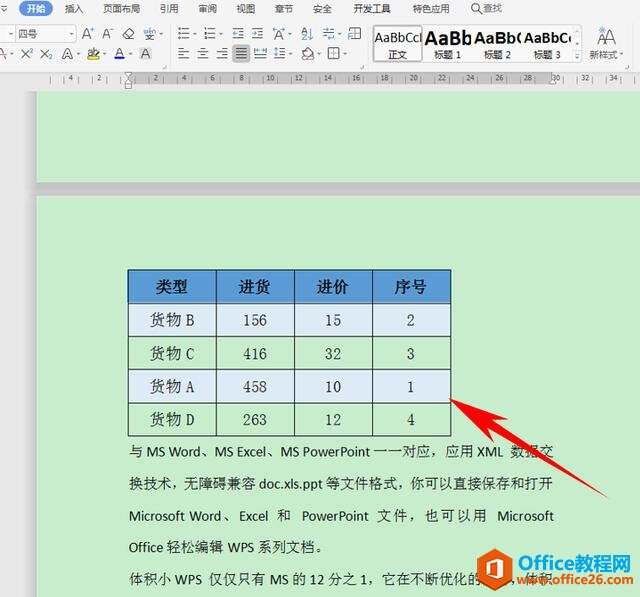WPS 如何将Word表格设置成不自动分页
办公教程导读
收集整理了【WPS 如何将Word表格设置成不自动分页】办公软件教程,小编现在分享给大家,供广大互联网技能从业者学习和参考。文章包含323字,纯文字阅读大概需要1分钟。
办公教程内容图文
单击工具栏【开始】下的【段落】,位置如下图所示:
弹出【段落】的对话框,选择【换行和分页】选项,将分页下的与下段同页前划上对勾,单击确定即可:
这时我们可以看到,当前面的正文发生改动时,有足够的空间表格即可排列在一页,如果空间不够,表格则自动跳动到第二页,如下图所示:
办公教程总结
以上是为您收集整理的【WPS 如何将Word表格设置成不自动分页】办公软件教程的全部内容,希望文章能够帮你了解办公软件教程WPS 如何将Word表格设置成不自动分页。
如果觉得办公软件教程内容还不错,欢迎将网站推荐给好友。